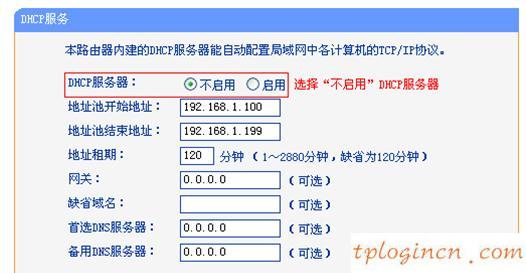tl-wr740n TP-Link無線路由器配置簡單,但基本的網絡用戶,完成路由器的安裝和無線開關的設置,還是有一定的困難,本文介紹了www.pyjlxx.com TP-Link tl-wr740n無線路由器作為無線交換機的設置方法!
TP-Link tl-wr740n無線路由器作為無線交換機的設置方法
第一步:設置電腦的IP
在相關的設置,需要把電腦設置為自動獲取IP地址(動態IP),如下圖所示。
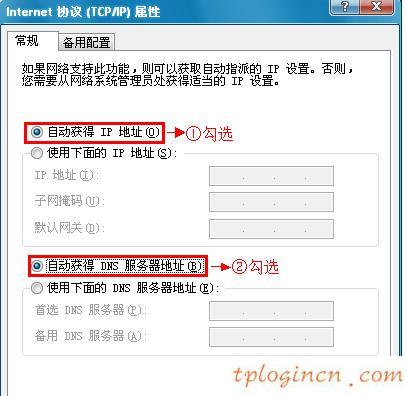
第二步:連接到路由器的電腦tl-wr740n
一個電纜頭連接,在電腦屏幕上的網絡接口,另一端連接tl-wr740n路由器局域網接口電纜(1, 2, 3,4)中的任意一個,如下圖所示:

注意的問題:第一,不要在網絡連接的網絡tl-wr740n路由器和路由器,現在只需要連接tl-wr740n路由器和計算機可。
步驟三:設置tl-wr740n路由器
1、設置無線網絡。
在系統設置界面點擊“無線設置- > >設置“基本設置”-“SSID”->點擊“保存”。
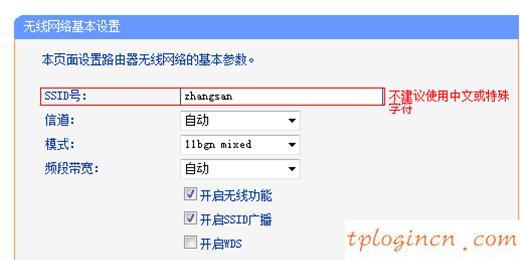
提醒:“SSID”名稱的無線網絡(WiFi),不要使用中文和特殊字符。
2、設置無線網絡密碼
點擊“無線設置”->“無線安全設置”->選擇“WPA-PSK \/ WPA2-PSK”- >設置>“PSK點擊“保存密碼”。
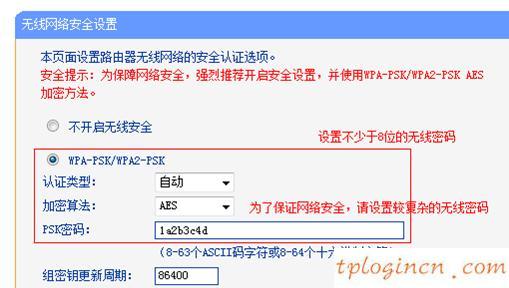
提醒:“PSK密碼”(WiFi)是一種無線網絡密碼,密碼長度不能小于8。
3、修改局域網端口的IP地址
進入tl-wr740n設置界面,點擊“網絡參數”->“端口設置”->“IP地址”為:192.168.1.2 ->“保存”。
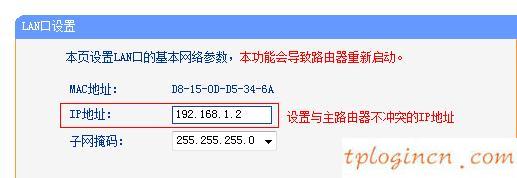
改性原理:
如果你在網站上的路由器是192.168.0.1,你應該使用tl-wr740n路由器局域網端口的IP地址為192.168.0.2。
如果你的站點在網絡路由器192.168.1.1,你應該使用tl-wr740n路由器局域網端口的IP地址為:192.168.1.2。
重啟路由器:點擊保存,路由器會重啟,按提示點擊“確定”按鈕。
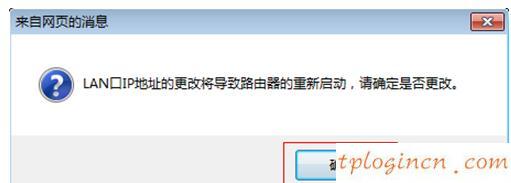
提醒:tl-wr740n重啟后,用戶需要輸入已修改局域網端口的IP地址在瀏覽器登錄界面的設置,如:192.168.1.2。
4、關閉DHCP服務器
重新啟動后,登錄到tl-wr740n設置界面,點擊“DHCP服務器”->“DHCP服務”->“DHCP服務器”選項被啟用:- >“保存”。